Η εγκατάσταση των Windows είναι μια τρομακτική εργασία για πολλούς. Πολλοί άνθρωποι πιστεύουν ότι είναι πιο εύκολο να καλέσετε έναν "προχωρημένο" γνωστό από το να το κάνετε μόνοι σας. Είτε έτσι είτε αλλιώς, η αποφυγή επανεγκατάστασης των Windows είναι δύσκολη. Μετά από όλα, με την πάροδο του χρόνου, το σύστημα "φράζει", το οποίο οδηγεί σε μείωση της παραγωγικότητας. Ή μπορεί να συναντήσετε έναν ιό, ο οποίος μπορεί να αφαιρεθεί εντελώς μόνο με αυτόν τον τρόπο. Επομένως, εάν δεν υπάρχει μέρος για να περιμένετε βοήθεια, θα πρέπει να προσπαθήσετε να μάθετε πώς να εγκαταστήσετε μόνοι σας τα Windows.
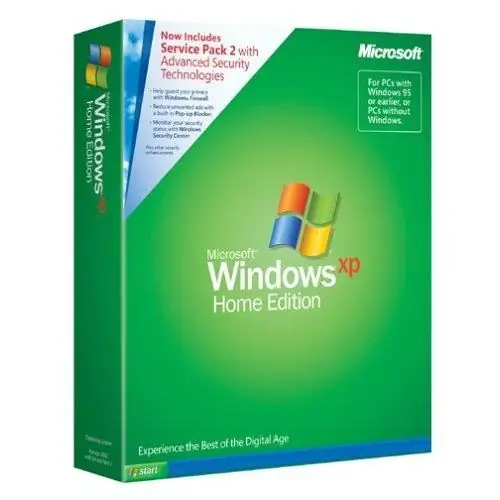
Είναι απαραίτητο
- 1. Δίσκος εγκατάστασης με λειτουργικό σύστημα Windows XP.
- 2. Υπολογιστής.
- 3. Δίσκοι με προγράμματα οδήγησης για κάρτα γραφικών, κάρτα ήχου, κάρτα δικτύου, εκτυπωτή κ.λπ.
Οδηγίες
Βήμα 1
Μερικές φορές, απλώς εισάγετε το δίσκο των Windows στο DVD-ROM, επανεκκινήστε τον υπολογιστή σας και θα ξεκινήσει η διαδικασία εγκατάστασης. Διαφορετικά, εάν ο δίσκος με το λειτουργικό σύστημα δεν ξεκινά, θα πρέπει να ορίσετε τις απαραίτητες παραμέτρους ενός μικρού προγράμματος που ονομάζεται BIOS. Για να το ξεκινήσετε, στην αρχή της εκκίνησης του υπολογιστή (πριν από την εκκίνηση των Windows) πατήστε το πλήκτρο "F2" ή "Delete". Ποιο είναι πάντα γραμμένο στο κάτω μέρος της οθόνης. Στο μενού που εμφανίζεται, μεταβείτε στην ενότητα "Εκκίνηση". Επιλέξτε "Εκκίνηση προτεραιότητας συσκευής" και πατήστε το πλήκτρο "Enter". Τώρα απομένει να γίνει η "1η συσκευή εκκίνησης" ήταν "CDROM και" 2η συσκευή εκκίνησης "-" Σκληρός δίσκος. "Κατά την έξοδο από το BIOS, επιλέξτε" Έξοδος & Αποθήκευση ".
Βήμα 2
Μετά την επανεκκίνηση του υπολογιστή, θα εμφανιστεί η οθόνη εγκατάστασης των Windows XP. Για να το ξεκινήσετε, πατήστε "Enter". Στη συνέχεια θα εμφανιστεί η άδεια χρήσης, πατήστε "F8" για να την αποδεχτείτε.
Βήμα 3
Μετά από αυτό, θα εμφανιστεί μια οθόνη όπου μπορείτε να επιλέξετε το διαμέρισμα του σκληρού δίσκου στο οποίο θέλετε να εγκαταστήσετε τα Windows XP. Αυτό το διαμέρισμα πρέπει να έχει τουλάχιστον 3-4 gigabytes ελεύθερου χώρου. Αφού αποφασίσετε την επιλογή, πατήστε "Enter".
Βήμα 4
Στη συνέχεια, θα εμφανιστεί ένα παράθυρο όπου θα σας ζητηθεί να διαμορφώσετε το διαμέρισμα που έχετε επιλέξει (δηλαδή να διαγράψετε όλα τα δεδομένα από αυτό) ή να αφήσετε το σύστημα αρχείων αμετάβλητο. Εάν ορίσετε την πρώτη επιλογή, είναι καλύτερα να μορφοποιήσετε στο σύστημα "NTFS". Αφού ολοκληρώσετε αυτό το βήμα, θα ξεκινήσει να αντιγράφει τα αρχεία των Windows XP στον σκληρό σας δίσκο. Θα υπάρξει προγραμματισμένη επανεκκίνηση στη διαδικασία, μην κάνετε τίποτα σε αυτό το σημείο.
Βήμα 5
Αφού ολοκληρωθεί η αντιγραφή, θα εμφανιστεί το προεπιλεγμένο παράθυρο των Windows XP. Επιλέξτε τη διάταξη του πληκτρολογίου, η προεπιλογή είναι τα ρωσικά. Στο επόμενο παράθυρο, εισαγάγετε "όνομα" και "όνομα του οργανισμού", μπορεί να είναι οποιοδήποτε. Αυτό ακολουθείται από την εισαγωγή του σειριακού αριθμού. Εάν αγοράσατε ένα δίσκο, ο κωδικός θα αναγράφεται στη συσκευασία (ή στην περίπτωση του φορητού υπολογιστή / μονάδας συστήματος). Το μόνο που μένει είναι να επιλέξετε ένα όνομα υπολογιστή, να ορίσετε έναν κωδικό πρόσβασης (εάν είναι απαραίτητο) και να επιλέξετε τις ρυθμίσεις του ρολογιού. Μετά από αυτό, η ίδια η εγκατάσταση θα ξεκινήσει.
Βήμα 6
Μετά την εγκατάσταση, θα σας ζητηθεί να διαμορφώσετε το Διαδίκτυο και να ενεργοποιήσετε τις αυτόματες ενημερώσεις για τα Windows XP. Εάν θέλετε να λαμβάνετε τα τελευταία νέα από τη Microsoft, ολοκληρώστε την προαιρετική διαδικασία εγγραφής. Το τελευταίο βήμα είναι να επιλέξετε ένα όνομα για τον λογαριασμό σας.






